Format PDF jest jednym z najczęściej używanych formatów dokumentów wszechczasów. Wiele osób korzysta z niego w pracy, szkole oraz w innych celach. W rezultacie ludzie poszukują sposobów edytowania tego typu dokumentów oraz dodawania do nich adnotacji.
W systemach Windows i Mac adnotacje PDF można wykonywać za pomocą Adobe Acrobat. Użytkownicy systemu Linux muszą korzystać z programów innych firm, takich jak Xournal. W tym przewodniku pokażemy, jak skonfigurować Xournal i używać go do dodawania adnotacji do plików PDF w systemie Linux.
Zainstaluj Xournal w systemie Linux
Aplikacja Xournal jest programem typu open source, co sprawia, że jest szeroko dostępna dla użytkowników w większości współczesnych dystrybucji Linuksa. Aby zainstalować aplikację Xournal na komputerze z systemem Linux, zacznij od otwarcia terminalu. Aby uruchomić terminal, naciśnij Ctrl + Alt + T lub Ctrl + Shift + T na klawiaturze.
Gdy otworzysz okno terminala i będziesz gotowy do pracy, postępuj zgodnie z instrukcjami wiersza polecenia, które odpowiadają Twojemu systemowi operacyjnemu, aby uruchomić Xournal.
Ubuntu
W systemie Ubuntu Linux możesz zainstalować aplikację Xournal, używając następującej komendy:
sudo apt install xournal
Debian
Używasz Debiana Linux? Pobierz program Xournal do swojego systemu za pomocą komendy:
sudo apt-get install xournal
Arch Linux
Arch Linux nie ma aplikacji Xournal w podstawowych źródłach oprogramowania. Użytkownicy muszą zainstalować oprogramowanie ze źródła za pośrednictwem repozytorium Arch User Repository (AUR).
Aby rozpocząć instalację, pobierz pakiety Git i Base-devel za pomocą polecenia:
sudo pacman -S git base-devel
Po zainstalowaniu zarówno Git, jak i Base-devel, użyj następujących poleceń, aby zainstalować aplikację pomocniczą Trizen AUR, co znacznie ułatwi instalację Xournal:
git clone https://aur.archlinux.org/trizen.git
cd trizen makepkg -sri
Po uruchomieniu narzędzia Trizen możesz łatwo zainstalować program Xournal na Arch Linux, wykonując poniższe polecenie:
trizen -S xournal
Fedora
Użytkownicy Fedory Linux mogą zainstalować program Xournal za pomocą polecenia:
sudo dnf install xournal
OpenSUSE
W OpenSUSE zainstaluj aplikację Xournal za pomocą komendy:
sudo zypper install xournal
Ogólny Linux
Xournal działa na wielu dystrybucjach systemu Linux, ale nie na wszystkich. Jeśli nie możesz go znaleźć dla swojej dystrybucji, być może będziesz musiał skompilować go ze źródła. Aby to zrobić, przejdź do strony SourceForge Xournal i pobierz najnowszą wersję.
Po pobraniu najnowszej wersji aplikacji przeczytaj plik README, aby dowiedzieć się, co jest potrzebne do skompilowania Xournal w systemie Linux.
Adnotuj pliki PDF za pomocą Xournal
Aby dodać adnotację do pliku PDF w aplikacji Xournal, otwórz program. Wyszukaj „Xournal” w menu aplikacji lub naciśnij Alt + F2, aby otworzyć program szybkiego uruchamiania i użyj poniższego polecenia:
xournal
Po otwarciu aplikacji Xournal znajdź menu „Plik” u góry aplikacji i kliknij je, aby wyświetlić opcje.
W menu „Plik” znajdź opcję „Adnotuj PDF” i kliknij ją, aby otworzyć okno „Otwórz PDF”. Następnie użyj tego okna, aby wyszukać plik PDF na dysku twardym.
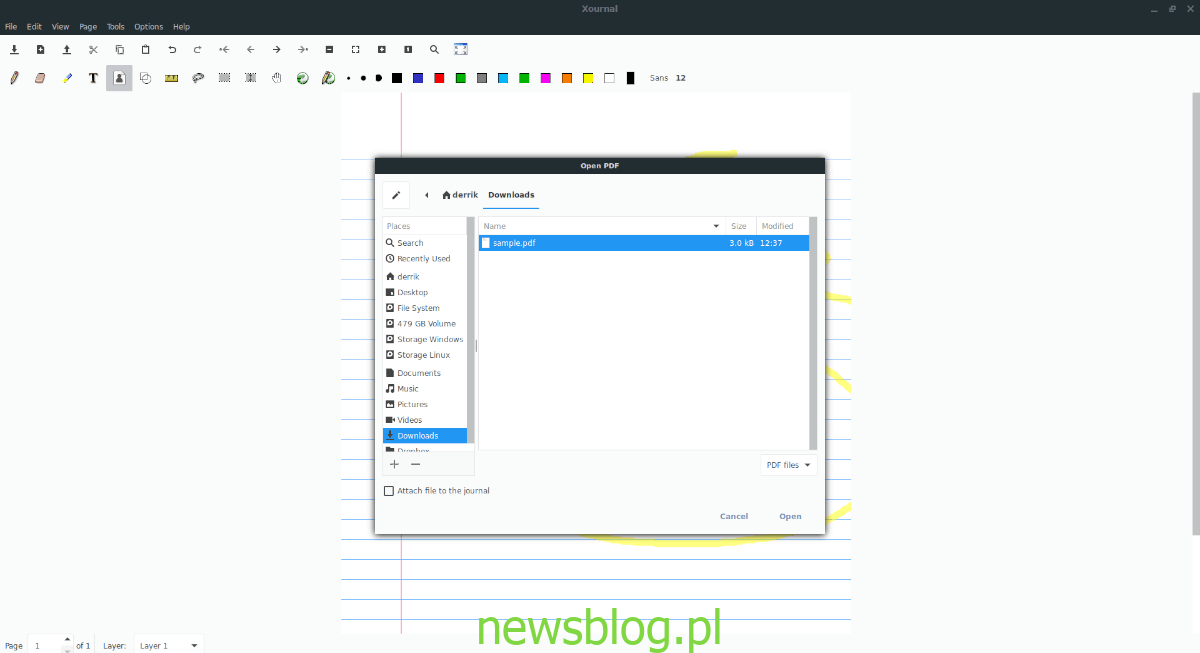
Dodawanie tekstu
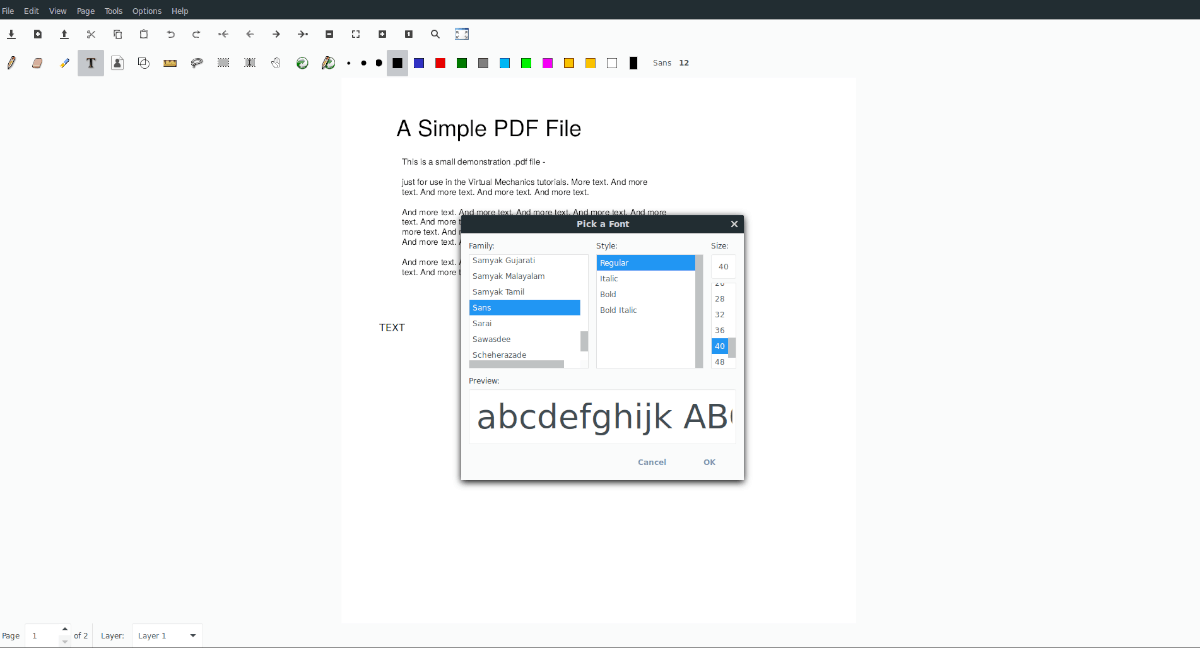
Aby dodać tekst do pliku PDF w Xournal, zlokalizuj przycisk „T” na pasku narzędzi i kliknij go, aby przejść do trybu tekstowego. Następnie kliknij w dowolnym miejscu pliku PDF, w którym chcesz pisać, i zacznij pisać. Tekst zostanie natychmiast dodany do pliku PDF.
Wyróżnianie
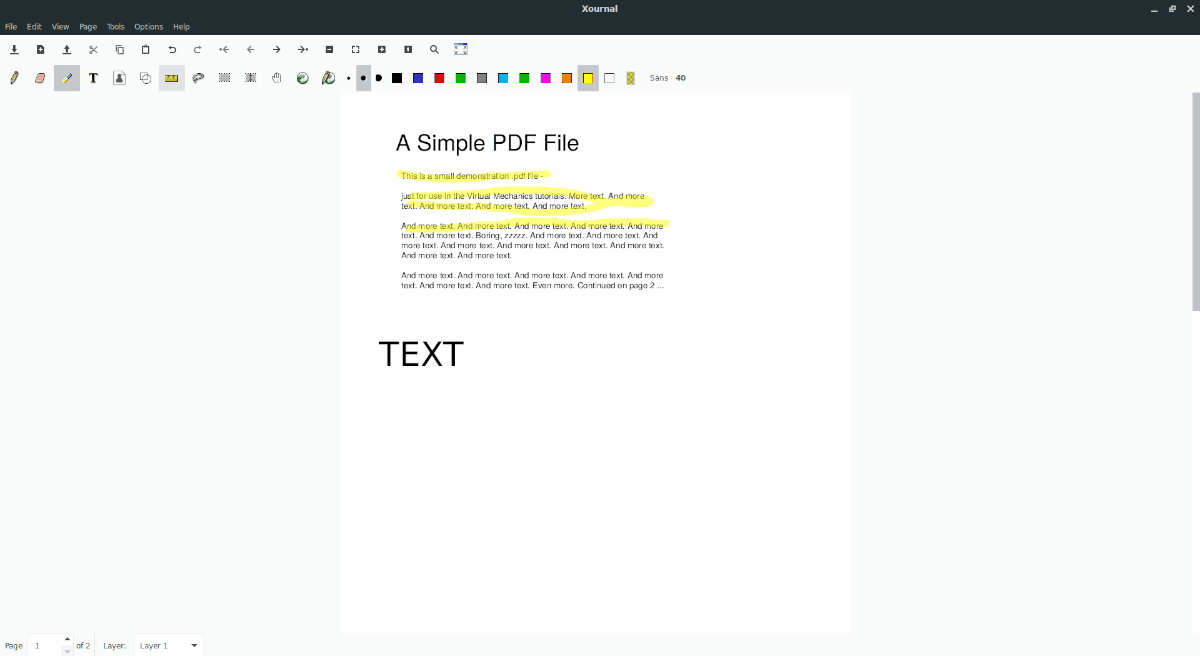
Aby wyróżnić coś w pliku PDF, znajdź przycisk „Zakreślacz” i kliknij go, aby przejść do trybu wyróżnienia. Następnie użyj myszy, aby podświetlić dowolne miejsce w pliku PDF, które chcesz wyróżnić.
Dodawanie zdjęć
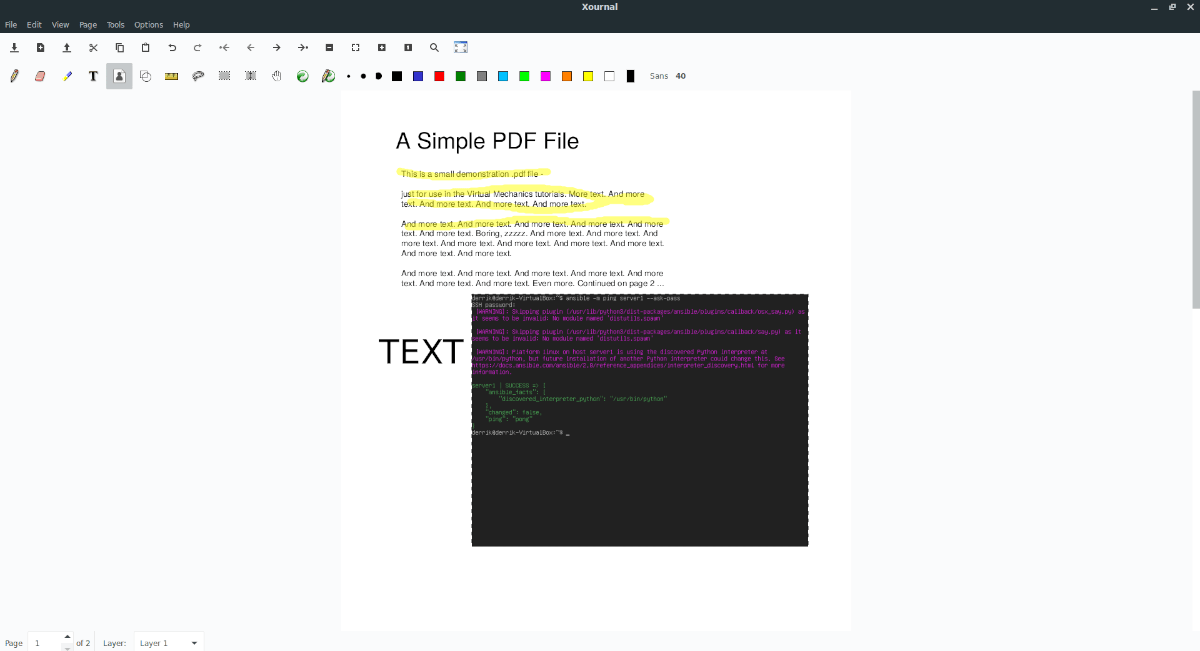
Xournal umożliwia dodawanie adnotacji do plików PDF w postaci obrazów. Aby skorzystać z tej funkcji, znajdź przycisk „Obraz” i kliknij go. Następnie kliknij w obszar roboczy Xournal.
Po kliknięciu obszaru roboczego Xournal na ekranie pojawi się okno „Wstaw obraz”, w którym możesz wyszukać obraz do umieszczenia w pliku PDF.
Rysunek
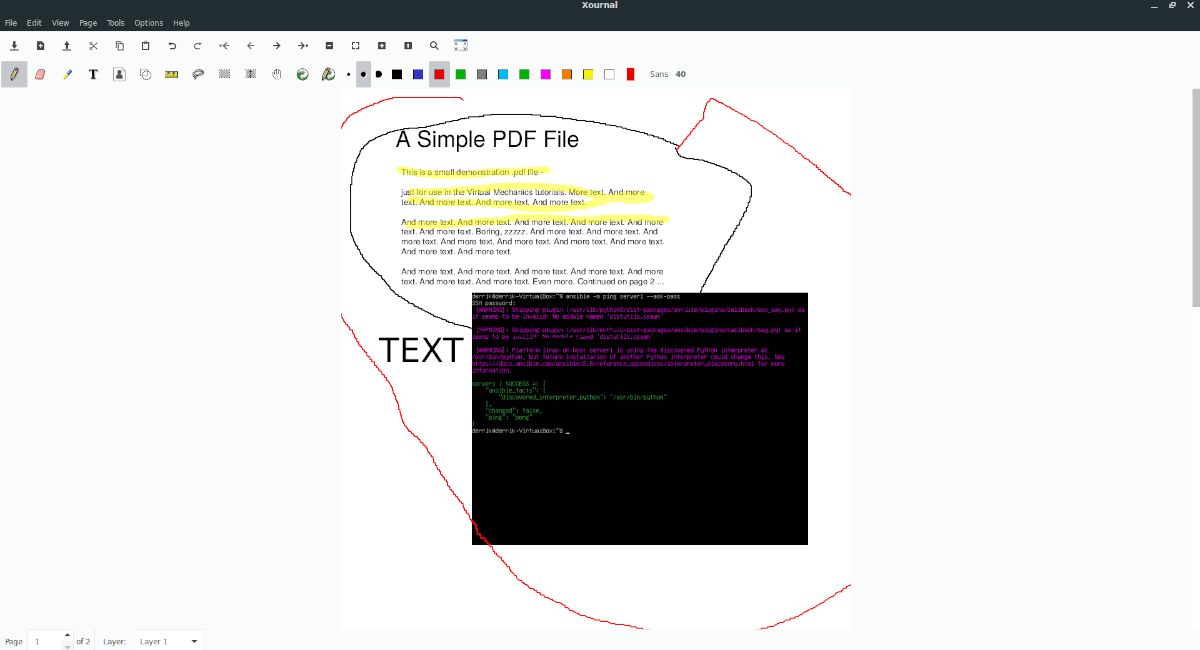
Xournal pozwala na rysowanie na plikach PDF! Aby rozpocząć rysowanie, kliknij przycisk „Ołówek”. Następnie użyj myszy, aby narysować na pliku PDF zgodnie ze swoimi potrzebami.
Chcesz zmienić kolory? Wybierz jeden z kolorów na pasku narzędzi, aby zmienić kolor używany przez ołówek.
Zapisywanie pliku PDF z adnotacjami

Po dodaniu adnotacji do pliku PDF w Xournal nadszedł czas, aby zapisać zmiany. Aby to zrobić, kliknij „Plik”, aby otworzyć menu. Następnie zlokalizuj przycisk „Eksportuj PDF” i wybierz go, aby zapisać plik PDF z adnotacjami.
newsblog.pl
newsblog.pl
newsblog.pl
Maciej – redaktor, pasjonat technologii i samozwańczy pogromca błędów w systemie Windows. Zna Linuxa lepiej niż własną lodówkę, a kawa to jego główne źródło zasilania. Pisze, testuje, naprawia – i czasem nawet wyłącza i włącza ponownie. W wolnych chwilach udaje, że odpoczywa, ale i tak kończy z laptopem na kolanach.